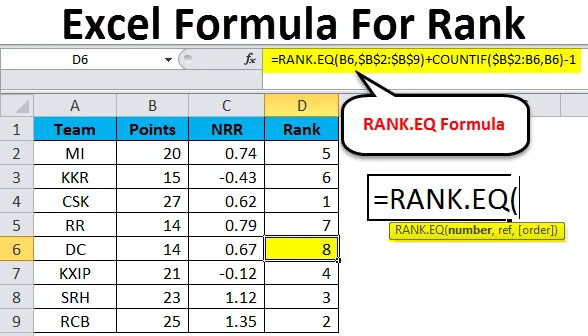
Excel-formel til rangordning (indholdsfortegnelse)
- Introduktion til Excel-formler til rang
- Trin til at finde størst til mindste rang
Introduktion til Excel-formler til rang
Hvordan finder du rangeringen af studerende, rangering af hold, rangering af dine ansatte? At finde rang er ikke den sværeste opgave, og hvis der ikke er duplikatværdier, opstår problemet. Ofte i erhvervslivet understreger vi på en medarbejders rang blandt hans gruppe eller samlede rang på virksomhedsniveau. Når det kommer til uddannelsessektoren er rang ikke kun et antal, det er stolthed, prestige og liv for nogen.
I denne artikel diskuterer vi konceptet med at finde Excel Formula For Rank for dine data. Der er flere måder, vi kan finde Excel Formula For Rank, og vi vil udforske hver enkelt af dem i dagens artikel.
Trin til at finde størst til mindste rang
Vi kan også finde rang af hold ved hjælp af sorteringsindstillingen. Sortering er intet andet end at arrangere ting i orden som Mindst til Størst, Størst til Mindst og ved hjælp af det samme koncept kan vi trække rækker.
Du kan downloade denne formel til rang Excel-skabelon her - Formel til rang Excel-skabelonNu finder vi Rangering ved hjælp af Sortér største til mindste med nedenstående trin. Lad os overveje nedenstående data for IPL-teams tabelpunkter.
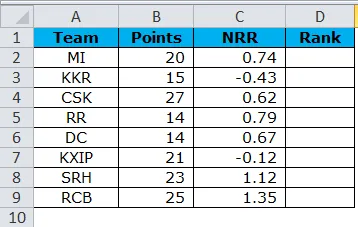
Trin 1: Vælg hele dataområdet. Gå til Data> Sorter
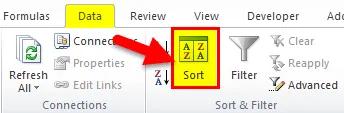
Ellers kan du trykke på ALT + D + S (Hold ikke nogen tastetype én ad gangen).
Trin 2: Nu ser du nedenstående dialogboks.

Trin 3: Nu under Sorter efter vælg indstillingen Punkter.

Trin 4: Vælg nu ”Størst til mindre” under Bestilling

Trin 5: Klik på OK for at finde resultatet.
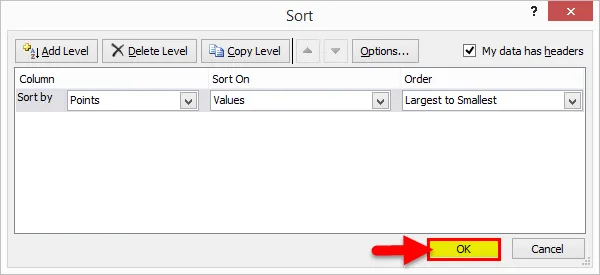
Trin 6: Outputet vil være som vist nedenfor.

Trin 7: In rangeringskolonne indsættes serienumre fra 1 til 8.

Dette er ikke den traditionelle måde at finde Rank i Excel på. Vi har en indbygget funktion kaldet RANK.EQ for at finde rækker. Jeg har vist bare for at fortælle dig måderne at bruge excel-værktøjer som et alternativ til hinanden.
Find rang ved hjælp af RANK.EQ-funktion i Excel
Microsoft har en indbygget funktion kaldet RANK.EQ- funktion, der kan finde rangeringen af et tal blandt række af numre.
RANK-formel i Excel
Nedenfor er RANK-formlen i Excel:

RANK.EQ-formlen i excel har 3 argumenter, og ud af disse 3 er to obligatoriske argumenter, og den ene er et valgfrit argument.
- Nummer: Dette er det nummer, du prøver at finde rangeringen blandt mange andre værdier.
- Ref: Dette er en række numre. Uden for denne række af numre forsøger vi at finde rang for NUMBER.
- (Orden): Dette er et valgfrit argument. Her kan du specificere rangeringen af dit nummer, uanset om det er i stigende eller faldende rækkefølge. Nul (0) er til faldende og en (1) er for stigende rækkefølge.
Okay, lad os anvende denne formel for at finde rangeringen for 8 IPL-teams dvs. = RANK.EQ (B2, $ B $ 2: $ B $ 9)

Her returnerede RANK.EQ-funktion den samme rangering for holdene RR & DC. RANK-funktionen returnerer den samme rangering for duplikatværdier og ignorerer det efterfølgende rangeringsnummer.

Find RANK for duplikater i Excel
Vi har set RANK.EQ-funktionen har returneret den samme placering for duplikatnumre. Vi kan overvinde denne begrænsning ved at bruge COUNTIF-funktion med RANK.EQ-funktion. Den her anvendte formel er = RANK.EQ (B2, $ B $ 2: $ B $ 9) + COUNTIF ($ B $ 2: B2, B2) -1
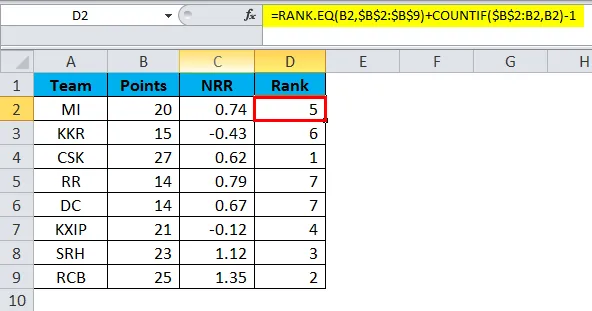
For det første returnerer RANK.EQ-funktionen rang som sædvanligt. Derefter tæller COUNTIF-funktion den aktuelle celleværdi i det aktuelle interval og trækker 1 fra resultatet. I det første tilfælde returnerer RANK.EQ-funktionen 5 som resultat, COUNTIF returnerer 1 som resultatet, og samlet set værdien af vi er 5 selv.
Se nu cellen D6, når tidsformlen når celle D6, RANK.EQ returnerede 7 som resultatet. COUNTIF returnerede 2 som resultat, fordi COUNTIF fandt 2 tællinger med nummer 14, når det når cellen D6, og som sædvanligvis fratrækkes en fra 2, og RANKEN placeres som 8.

Ting at huske på Excel-formler til rang
- Brug ikke RANK-funktionen, fordi den er erstattet af RANK.EQ i 2010 og senere versioner.
- At sortere og finde rangeringen er den ikke-traditionelle måde at finde rang i excel på.
- EQ returnerer den samme placering for duplikatværdier ved at ignorere meget næste rankingplads. For eksempel: Hvis to tal, der antages at rangere som 14 og 15 RANK.EQ-funktion, vender tilbage som 14 for begge værdier ved at ignorere den næste rangplads 15.
- Bare i tilfælde af, at hvis du vil slotrækker i stigende rækkefølge, skal du specificere ordren som 1. Som standard tager det nul som argument.
Anbefalede artikler
Dette er en guide til Excel-formel til rang. Her diskuterer vi, hvordan man bruger autofit i Excel sammen med praktiske eksempler og downloadbar excel-skabelon. Du kan også gennemgå vores andre foreslåede artikler -
- Excel-formel til ugedag
- Del i Excel-formel
- Adresse Excel-funktion
- ISNUMBER Excel-funktion